ご利用ガイド Cacti Nagiosアプリケーションイメージを使う
目次
CactiとNagiosはサーバーやネットワークの監視で広く利用されているソフトウェアです。ConoHaではCactiとNagiosをインストール済みのテンプレートイメージを提供していますので、初期設定だけで簡単に使い始めることができます。
Cacti Nagiosアプリケーションイメージのインストール方法
[1] コントロールパネルへログインし、「サーバー追加」ボタンをクリックします。
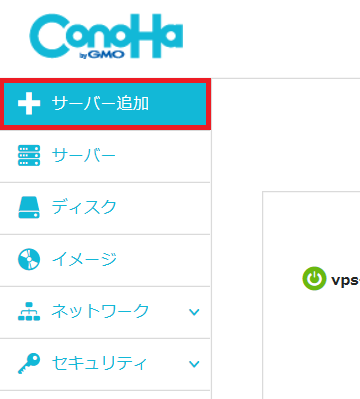
[2] イメージタイプ「アプリケーション」から「Cacti Nagios」を選択してサーバーを作成します。
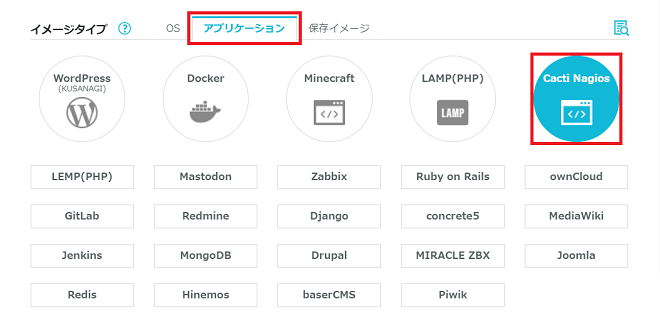
初期設定の方法
[1] コントロールパネルのコンソールやSSHクライアントソフトでVPSへ接続します。
接続した際に表示されるメッセージにCactiやNagiosにアクセスするためのURLやデータベースの情報が表示されます。
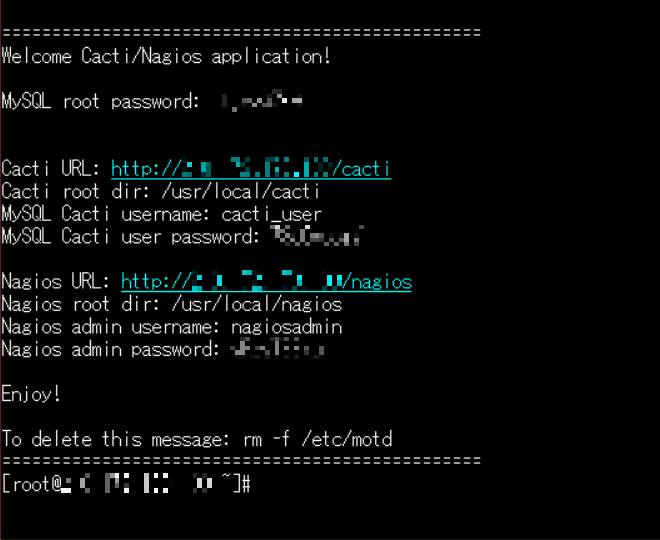
[2] Apache(httpd)を起動します。
※初期状態ではApacheは自動起動しないようになっています。以下のコマンドでApacheを起動することができます。
# systemctl start httpd
サーバー再起動などした際に自動で起動するようにする場合
# systemctl enable --now httpdCactiの設定方法
[1] http://IPアドレス/cacti にアクセスします。
[2] 「Accept GPL License Agreement」にチェックを入れ「Begin」をクリックします。
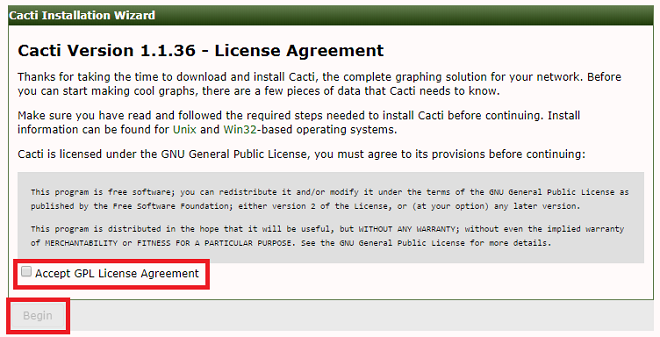
[3] データベースの設定等完了していますので、設定ウィザードはNextボタンをクリックしていき、最後にFinishをクリックしますと設定完了です。
[4] 設定が完了するとログイン画面が表示されます。
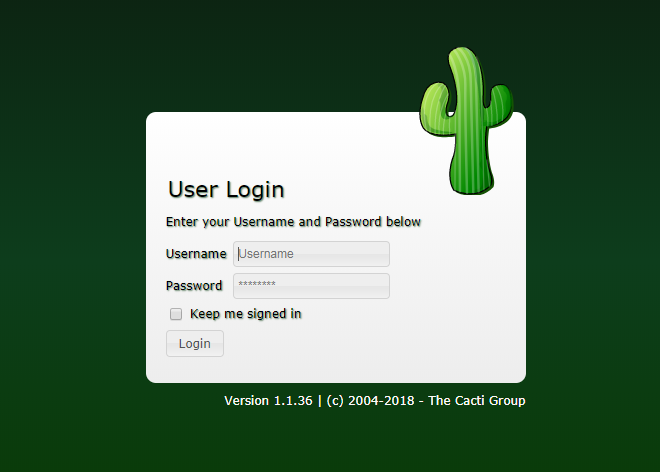
[5] 初回ログインについては「Username」「Password」ともに「admin」となります。
※初回ログイン後パスワードの変更画面が表示されますので変更します。
[6] パスワード変更後ダッシュボードが表示され利用可能となります。
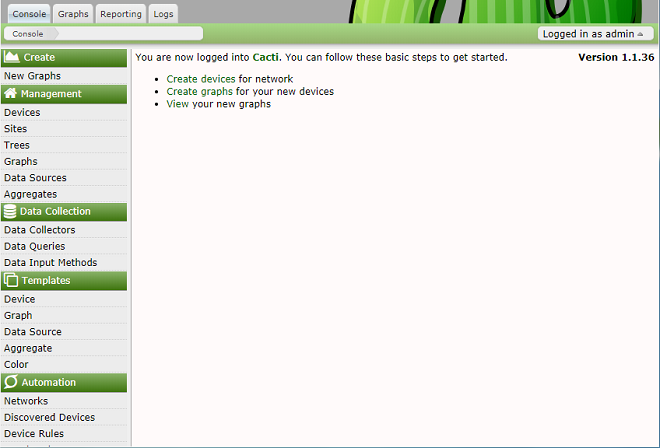
Nagiosの設定方法
[1] http://IPアドレス/nagios にアクセスします。
[2] 認証ウィンドウが表示されますので、コンソールもしくはSSHクライアントソフトにてVPSへ接続した際に確認した「Nagios admin username」と「Nagios admin password」を入力します。
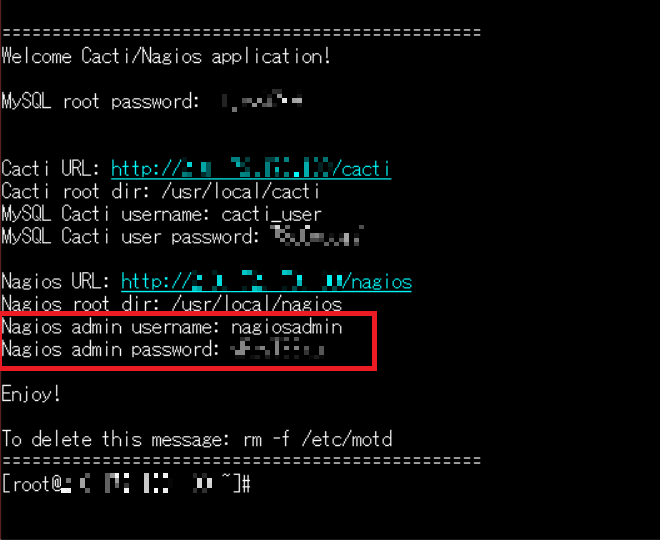
[3] Nagiosのダッシュボードが表示され利用可能となります。
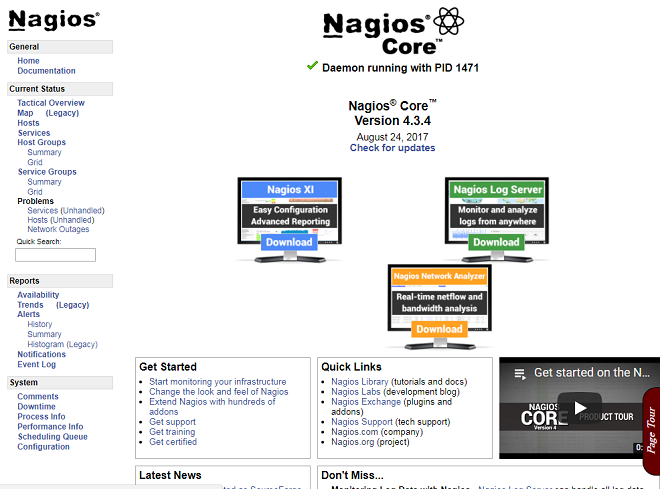
- 問題は解決できましたか?
-



